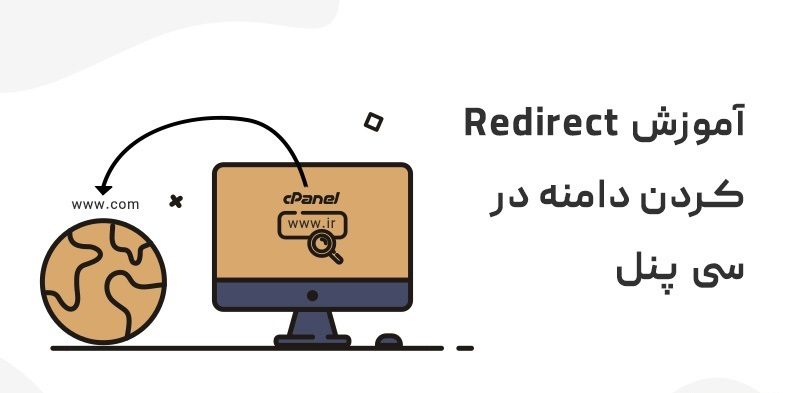همان طور که در مقاله ریدایرکت چیست و چه کاربردی دارد، خواندیم، در این مطلب هم درباره نحوه ریدایرکت در سی پنل صحبت خواهیم کرد. همچنین برای حذف و تغییر ریدایرکت نیز گزینهای داریم که به ما امکان میدهد، بسته به نیازهایمان تغییرات مورد نظرمان را در سی پنل اعمال کنیم. در ادامه تمام این موارد را مرحله به مرحله بررسی می کنیم و تنظیمات لازم را انجام میدهیم.
راهنمای ریدایرکت دامنه در سی پنل
برای انجام ریدایرکت آدرس دامنه در مرحله اول وارد کنترل پنل cpanel میشویم. پس از آن از قسمت دامنهها (domains) بر روی آیکون ریدایرکت (redirects) کلیک میکنیم. در نهایت وارد این صفحه میشویم و از داخل صفحه (Add Redirect) و با کلیک بر روی (Add) میتوانیم هدایت کننده جدیدی را به آدرس وب سایت خود اضافه کنیم. سپس میبایست تنظیمات لازم را در سی پنل انجام دهیم. همان طور که در این صفحه چند فیلد را به صورت فرمی میبینیم، هر یک را با اطلاعات مناسب و صحیح پر میکنیم. در این مرحله باید گزینه تایپ (Type) یا نوع ریدایرکت را تنظیم کنیم. سی پنل دو نوع ریدایرکت را به ما پیشنهاد میدهد.
- ریدایرکت ۳۰۱
- ریدایرکت ۳۰۲
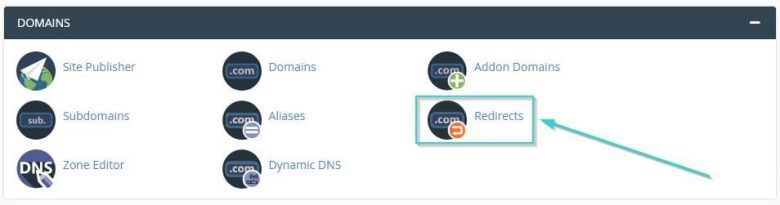
۱. اگر گزینه ریدایرکت ۳۰۱ را انتخاب کنیم، با هدایت یکی از آدرسهای وب سایت به آدرس دیگر به موتورهای جستجوگر دستور میدهیم که امتیاز و اعتباری را که صفحه مورد نظرمان در آن موتور جستجو دارد و به مرور زمان کسب کرده را به صورت کامل به آدرس جدید منتقل کند. گوگل و موتور جستجوگر مدنظر متوجه میشود که آدرس صفحه برای همیشه تغییر کرده است. اما با انتخاب گزینه ریدایرکت ۳۰۲، صفحهای را که به آدرس دیگر هدایت میکنیم، کوتاه مدت خواهد بود. یعنی به گوگل و موتورهای جستجوگر دیگر میگوییم که امتیاز کسب شده توسط صفحه موردنظر به آدرس جدید منتقل نشود.
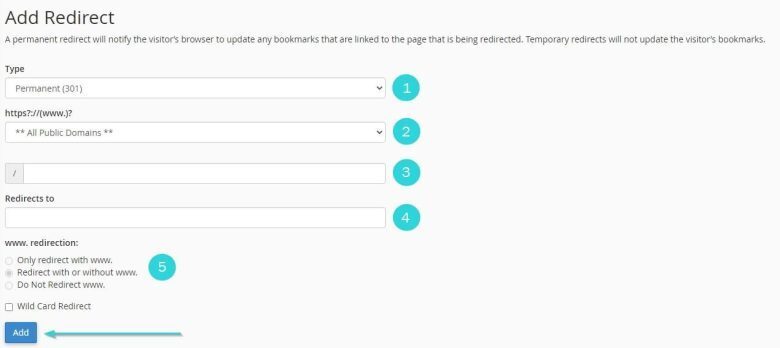
۲. در فیلد (https?://(www.)?) آدرسی را که میخواهیم به دامنه جدید منتقل شود انتخاب میکنیم.
۳. بعد از اسلش / آدرس جدید را مینویسیم.
۴. در فیلد (Redirects to) آدرس دامنه جدید خود را که میخواهیم به کاربران نمایش داده شود، مینویسیم. به یاد داشته باشید که بعد از تایپ آدرس جدید، حتما باید اسلش / بگذاریم و پروتکل http را تایپ کنیم.
۵. سه گزینه با عنوان :www.redirection خواهیم دید.
- اگر گزینه اول را فعال کنیم، فقط کاربرانی که آدرس سایت ما را با www سرچ میکنند به آدرس جدید شما انتقال مییابند.
- اگر گزینه دوم را فعال کنیم، تمام کاربران اعم از کسانی که سایت را با www سرچ میکنند و یا اینکه آدرس را بدون www مینویسند، به آدرس جدید منتقل میشوند.
- اگر گزینه سوم را فعال کنیم کاربرانی که آدرس سایت را با www سرچ کردهاند، به آدرس جدید منتقل نخواهند شد.
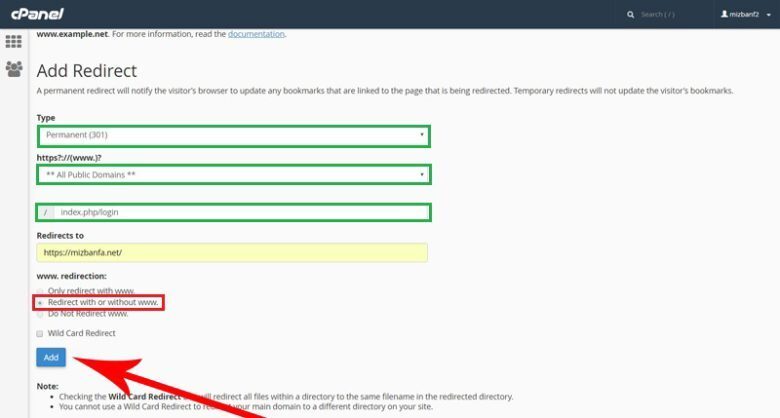
در نهایت گزینه (Wild Card Redirect) را زمانی تیک میزنیم و انتخاب میکنیم که بخواهیم دامنه اصلی و یا روت سایت را به آدرس جدیدی منتقل کنیم. علاوه بر این، در صورتی که بخواهیم کلا دامنه خود را تغییر دهیم، میتوان برای انتقال آسانتر ساب دامنهها از این گزینه استفاده کرد. به این معنی که سایت ما با نام yoursite.ir به yoursite.com تغییر پیدا میکند و وقتی بخواهیم در سایت خود لاگین کنیم، با آدرس جدید روبهرو میشویم و به راحتی صفحات آن را باز میکنیم. در واقع تمام صفحات و مسیرها به دامین جدید انتقال مییابد و لازم نیست تک تک آدرسها را تغییر دهید. پس از انتخاب این گزینه، در مرحله آخر، بر روی دکمه افزودن (Add) کلیک میکنیم.

نحوه تغییر و حذف ریدایرکت در هاست سی پنل
در صورتی که نیاز به تغییر هر کدام از ریدایرکتها داشته باشیم، وارد هاست سی پنل میشویم و یا از مرحله قبل که تنظیمات لازم را انجام دادیم، بر روی دکمه (go back) کلیک میکنیم تا به صفحه ریدایرکتهای سی پنل برگردیم. از بخش (Current Redirects) میتوانیم همه ریدایرکتهایی را ک قبلا انجام دادهایم را ببینیم. نکتهای که وجود دارد این است که امکان ویرایش ریدایرکتها وجود ندارد و اگر بخواهیم تغییری در آن ایجاد کنیم، میبایست ریدایرکت مورد نظر را حذف کنیم. برای این کار از دکمه (delete) استفاده میکنیم. در این صفحه بر روی دکمه آبی رنگ (remove redirect) کلیک کنیم تا پیغامی را ببینیم که نوشته ریدایرکت به درستی حذف شده است. سپس برای ریدایرکت کردن آدرس موردنظر لازم است یک هدایتگر جدید ایجاد کنیم.